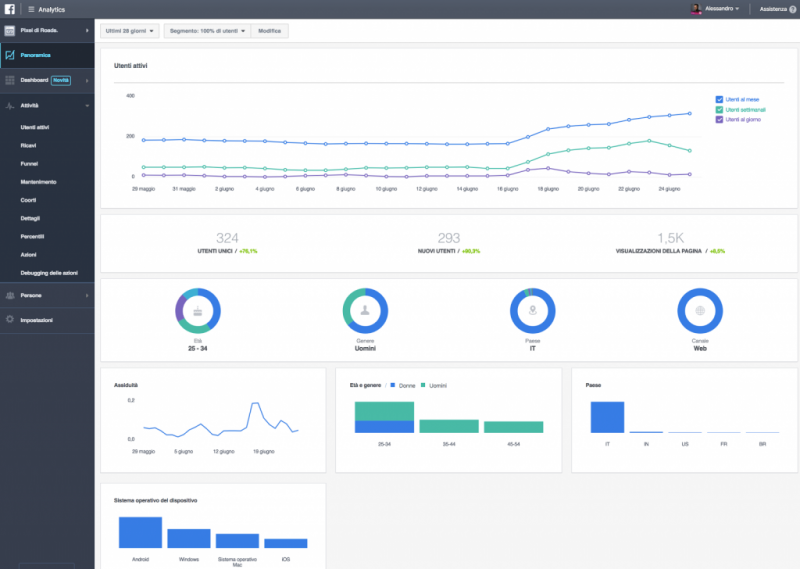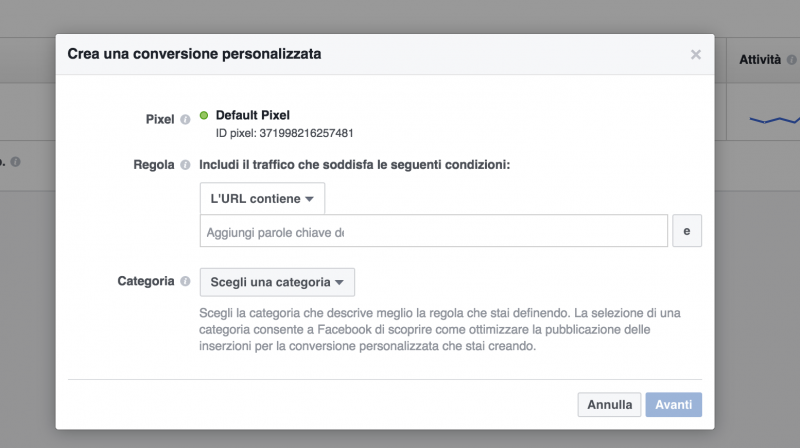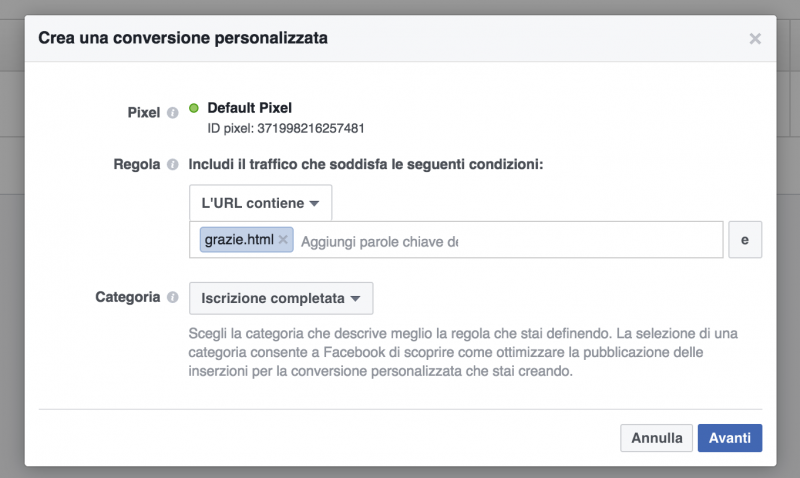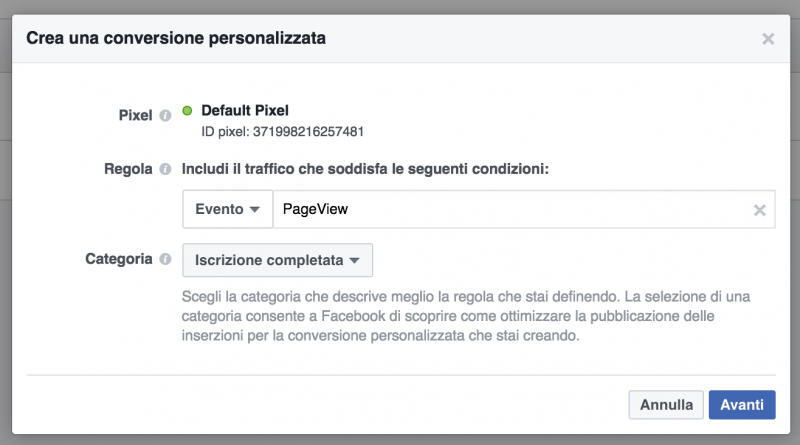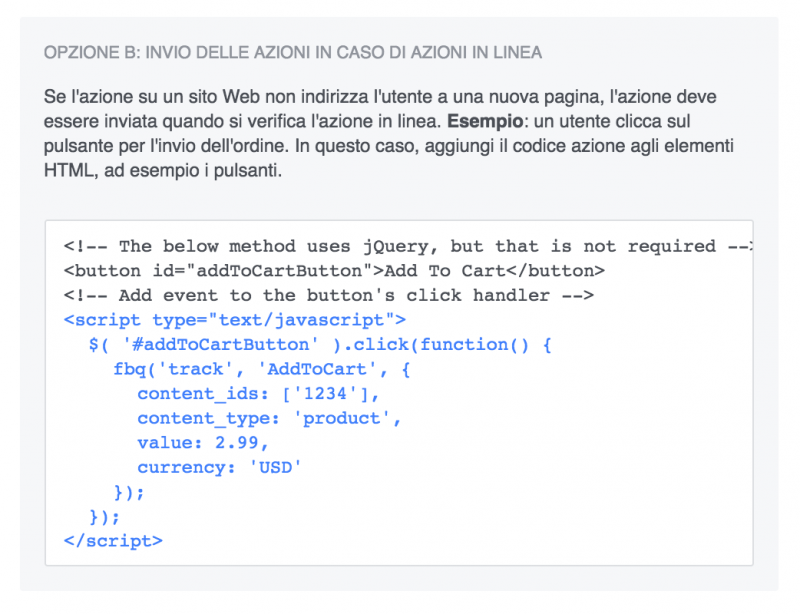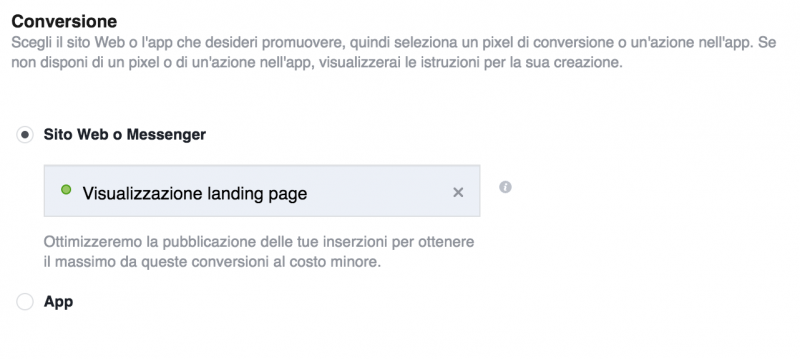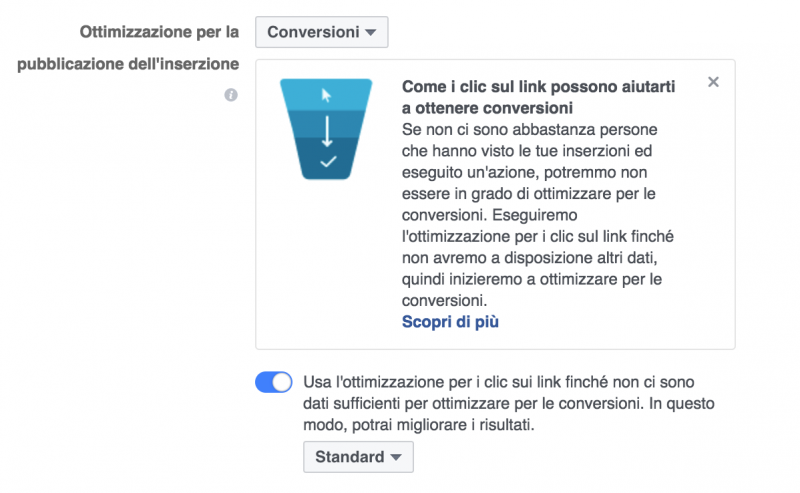Eccoci qua. In questa mini-guida di 3 articoli ti spiegherò come sfruttare al massimo Facebook Ads lavorando sul Pixel di Monitoraggio, quindi tutta la parte legata alle conversioni e al pubblico, fino ad arrivare al Catalogo Prodotti che vedremo nell’ultima parte di questa guida.
Quali sono gli argomenti di questi 3 articoli?
- Usiamo il Pixel di Facebook Ads per le conversioni
- Sfruttiamo il Pixel di Facebook per il Pubblico
- Come integrare il Catalogo Prodotti di Facebook Ads
Cominciamo! In questo primo articolo vedremo tutta la parte legata al Pixel di Facebook: dall’installazione di base per tracciare le conversioni, all’uso più avanzato nelle campagne Facebook Ads.
Prendiamo il Pixel di Facebook Ads.
Il Pixel di monitoraggio è un pezzo di codice che dovrà essere inserito in tutte le pagine del sito web e che si attiva per ogni visita e/o in corrispondenza di un’azione eseguita (come il l’acquisto, download, iscrizione). La prima cosa da fare è l’installazione di base del Pixel, ovvero inserire il codice generato così come ci viene proposto da Facebook Ads. Il pixel si trova in Gestione Inserzioni, nella sottosezione Pixel.
Se è la prima volta che lo crei, appena arrivi qua sarai seguito da una procedura guidata che ti segue passo passo. In alternativa, puoi visualizzarlo e copiarlo sempre da qui sotto Azioni -> Visualizza codice Pixel.
In questa pagina, come vedi, c’è anche un grafico che mostra i cosiddetti Pixel Fires: le volte in cui il pixel si è attivato nel periodo di tempo. Su Visualizza codice Pixel vedrai una schermata divisa in 3 parti che mostra
- l’installazione del codice base,
- l’installazione del codice azione,
- verifica del Pixel.
Nella prima parte, troverai il codice di partenza per installare il Pixel di Facebook Ads. Copialo e incollalo all’interno del tag <head> del sito o della landing page.
Quali informazioni passa questo codice a Facebook? Semplice, se noti bene cosa c’è scritto (anche se non sei programmatore) vedrai la voce PageView scritta all’incirca a metà. Questo vuol dire che lui si attiva a ogni visita della pagina visualizzata e che chiunque visiti quella pagina, Facebook tenterà di capire se il visitatore ha un profilo facendo il match dei dati.
Spesso durante i miei corsi o workshop mi viene chiesto perché i dati Facebook del Pixel non coincidono con i dati di Google Analytics. La risposta è semplice: le metriche sono diverse, se per esempio hai 100 utenti unici su Analytics non è detto che a questi corrispondano automaticamente 100 profili Facebook. Fatta questa precisazione qui, se hai inserito correttamente il Pixel di Facebook devi fare un test. Scaricati il Facebook Pixel Helper, un’estensione di Google Chrome fatta dal team di Facebook proprio per verificare che sia tutto ok.
Appena installato vedrai una nuova icona nella barra in alto di Google Chrome, e visitando il sito, la landing o la pagina contenente il Pixel, questo pulsantino si accenderà mostrando i dati che sta inviando.
Visto? Nei dettagli del Pixel Helper trovi anche il tipo di evento che si sta passando a Facebook, ed essendo l’installazione di base, è PageView.
Benissimo, hai installato perfettamente la base di tutto il nostro lavoro. Questa implementazione ti permette già di fare molte cose! Per esempio definire il pubblico per il remarketing o impostare delle conversioni.
Tips #1 – Inserisci SEMPRE il Pixel di Facebook
Anche se pensi che la tua campagna non necessiti del pixel, ti dico subito che ti sbagli. Aggiungere il Pixel di Facebook prima di tutto non comporta costi o campagne attive: una volta che è inserito lui avrà il suo compito di tracciare.
Non solo! Adesso con Facebook Analytics puoi avere dei report precisi sulle persone che hanno attivato il Pixel. Guarda qua!
Per abilitare il nuovo Facebook Analytics (sia per le pagine che per il Pixel) vai sempre nel mega menu di Gestione Inserzioni e poi Analytics. Rimarrai sorpreso, fidati.
Questo è già un primo valido motivo per cui dovresti sempre implementarlo su qualsiasi strategia. Ricordati sempre che è proprio sul Pixel che si gettano le basi di una campagna efficace su Facebook Ads!
Impostiamo le Macro e Micro conversioni
Adesso che il Pixel c’è, definiamo meglio quelli che sono i nostri obiettivi e, quindi, le nostre conversioni.
Parlo al plurale, perché? In una buona campagna le conversioni sono generalmente di 2 tipi: macro-conversioni e micro-conversioni. Le macro-conversioni coincidono con le azioni più importanti che cerchiamo dalle persone: può essere l’acquisto, il download, l’iscrizione a una newsletter, la richiesta informazioni.
Queste che ho appena detto rappresentano azioni importanti che hanno sempre qualcosa in cambio da parte delle persone (dati personali o pagamento in caso di ecommerce). Per questo motivo, coincideranno con i nostri obiettivi principali della campagna.
Nel percorso per arrivare alle macro-conversioni, si incontrano dei momenti che rappresentano azioni minori che possiamo definire come micro-conversioni, che personalmente chiamo spesso come conversioni light.
Qualche esempio? In un ecommerce prima di arrivare a effettuare l’acquisto posso:
- cercare il prodotto
- visualizzare il prodotto
- aggiungerlo alla wishlist
- aggiungerlo al carrello
- avviare il checkout
- completare il checkout
Come vedi ci sono vari passaggi e capita spesso che ci si fermi in uno di questi punti. Se riesci a tracciare i vari momenti che si verificano, potrai sfruttarli per inserzioni più mirate!
Io ti ho fatto un breve esempio, ma noterai in qualsiasi strategia la presenza di micro-momenti. Pensa alla lead generation (acquisizione di contatti). Tu prepara la landing page e controlla attentamente dove potresti aver bisogno di impostare una micro-conversioni. Un suggerimento? Se non vedo la landing non posso aiutarti, però ti mostro qualche dritta.
Se la tua landing è fatta bene, di solito hai delle call-to-action secondarie nel corpo della pagina. Prova a tracciare il clic su queste! Oppure magari hai inserito un video emozionale che si attiva al clic: anche qui traccia chi lo ha visualizzato e capisci ancora di più sul comportamente dei tuoi utenti.
Potrei andare avanti ancora per molto. Ora è il momento di capire come si fa a impostare le conversioni su Facebook Ads (micro o macro).
Vai su Gestione Inserzioni -> Conversioni personalizzate e, quindi, clicca su Crea una conversione personalizzata.
Se il Pixel è verde significa che è attivo e sta registrando i dati, se lo trovi rosso vuol dire che ci sono dei problemi o ancora non ha metabolizzato l’inserimento (se lo hai messo da poco).
Per definire la conversione hai più strade:
- URL contiene
- URL corrisponde a
- Evento
I primi 2 sfruttano l’URL e riconoscono come conversione solo chi visita pagine specifiche. Di solito sfrutto questa tecnica per la lead generation, impostando la macro-conversione sulla Thank You page. Vediamo l’esempio.
La pagina /grazie.html sarà il mio obiettivo di conversione. L’ultimo punto delle 3 regole (Evento), invece, ti permette di stabilire l’azione che è specificata nel codice del Pixel. Se ti ricordi io ho preso quello iniziale, con il PageView e infatti…
Adesso l’obiettivo si è generalizzato al PageView. Capito? Già con queste cose che ti ho appena detto riesci a definire molte conversioni, ma ti mancano quelle complesse, legati a azioni on-page e eventi.
Per definire questi Eventi dovrai modificare il codice del Pixel aggiungendo o modificando il valore da passare. Quindi se sei in un ecommerce, nella pagina del prodotto singolo, invece di Pageview potrai usare ViewContent, nella pagina di inizio del checkout InitiateCheckout e così via.
Dove trovi tutti questi parametri? Torna su Pixel, dal menu Gestione Inserzioni e poi clicca su Configura Pixel. Sono tutti al punto 2.
Se hai dubbi meglio se in questa fase ti fai supportare da un programmatore o web designer che conosce il punto di inserimento di questi codici. Se devi inserire delle conversioni in-line, come l’aggiunta al carrello o il download, qui trovi le informazioni per la corretta implementazione.
Ci sei! Fai un test sul Pixel Helper e parti con la prima campagna per conversioni. Puoi usare qualsiasi conversione creata come obiettivo della campagna! In fase di creazione di una nuova campagna scegli Conversioni come obiettivo iniziale e nel Gruppo di Inserzioni definisci quella che vuoi.
Tips #2 – Non ottimizzare subito per Conversioni
Sembrerà un controsenso ma non lo è. Se è la prima campagna per questo cliente, Facebook non ha dati storici per raggiungere e identificare le persone più propense per la conversione. Per questo dovresti iniziare ottimizzando la campagna per Clic, raggiungere un po’ di conversioni e poi fare il cambio in Conversioni.
Da giugno 2017 Facebook ha introdotto questa nuova funzione in modo automatico, ti basterà accendere la voce di Ottimizzazione per clic fino a quando i dati non sono sufficienti.
Fantastico! Abbiamo finito la prima parte sul Pixel e le conversioni, ci vediamo nella seconda parte di questa guida dove parleremo di Pubblico.